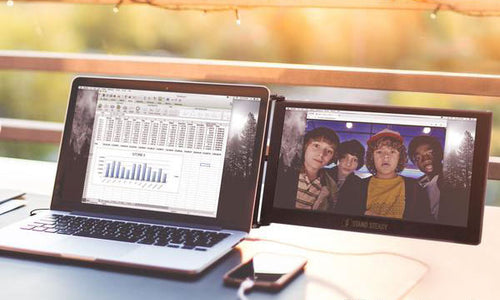Configuration à deux moniteurs
Vous avez entendu dire que l'intégration d'un deuxième moniteur dans votre espace de travail peut totalement transformer votre façon de travailler . Vous savez que cela vous fera économiser du temps et de l’argent à long terme, mais la question est de savoir par où commencer ? Quel type de moniteur devriez-vous utiliser en fonction de votre configuration et comment pouvez-vous l'utiliser à son plein potentiel ?
Sélection d'un deuxième moniteur : ordinateurs de bureau
Si vous utilisez un ordinateur fixe, les options de votre deuxième écran sont presque infinies. Étant donné qu'un deuxième écran n'a aucune puissance de calcul (ce qui signifie qu'il ne peut fonctionner que s'il est connecté à votre écran principal), vous pouvez choisir à peu près n'importe quelle taille ou modèle de votre choix. Il vous suffit de garder à l’esprit l’espace dont vous disposez pour votre deuxième écran et son utilisation prévue.
Par exemple, si vous êtes un graphiste ou un artiste, vous souhaiterez peut-être sélectionner un écran offrant une meilleure résolution afin de pouvoir travailler avec le plus de précision possible avec les couleurs et les motifs. Si vous êtes un joueur, vous pourriez envisager un deuxième écran offrant un grand écran large pour tirer le meilleur parti de votre jeu. Ou si vous ressentez des douleurs au cou ou au dos, vous souhaiterez peut-être choisir un moniteur conforme à la norme VESA afin qu'il puisse être monté à une hauteur ergonomique optimale . La plupart des utilisateurs d'ordinateurs de bureau à la recherche d'un deuxième écran achètent généralement soit un double de leur moniteur existant, soit un écran légèrement plus petit.
Configuration d'un deuxième moniteur : ordinateurs de bureau
Une fois que vous avez sélectionné votre deuxième écran, tout ce que vous avez à faire est de le brancher pour commencer à vivre une vie de deuxième écran plus facile et plus productive. À l'aide du cordon fourni avec votre nouvel écran, connectez une extrémité à votre bureau existant et l'autre au deuxième écran. Les ports sont généralement à l'arrière. Si le cordon fourni avec votre deuxième écran ne fonctionne pas avec votre moniteur existant, vous devrez peut-être acheter un adaptateur. Par exemple, la plupart des seconds écrans utilisent un câble de connexion DVI, qui ne fonctionne pas avec les iMac. Assurez-vous de savoir de quel type de connexion vous aurez besoin en prévision de votre deuxième écran afin de ne pas perdre de temps à trouver le bon adaptateur.
Sélection d'un deuxième moniteur : ordinateurs portables
Si vous utilisez un ordinateur portable (comme le sont la plupart des étudiants, des nomades numériques, des indépendants et des voyageurs), vous vous demandez peut-être s'il y aura un jour une option de deuxième écran qui fonctionnera pour vous. Bien sûr, vous pouvez connecter votre ordinateur portable à un écran de bureau, mais cela ne fonctionne que si vous vous rendez quotidiennement au même bureau. Si vous aimez mélanger les choses ou si vous préférez simplement la vie d’un ordinateur portable, vous risquez de vous sentir coincé. Ce n’est pas comme si vous alliez emporter un deuxième écran géant avec vous au Starbucks ou à l’aéroport. Heureusement, le moniteur portable est votre solution parfaite.

L’avantage de l’utilisation d’un moniteur portable est que vous n’avez pas à vous soucier d’acheter des câbles adaptateurs supplémentaires ni à vous demander s’il fonctionnera avec votre ordinateur portable. Si votre ordinateur portable a été fabriqué au cours des 5 dernières années, il est fort probable qu'un moniteur portable fonctionnera pour vous dès la sortie de la boîte.
Configuration d'un deuxième moniteur : le SideTrak
Si vous vous considérez comme un connaisseur en technologie et toujours en avance sur la courbe en matière de meilleure solution, vous êtes probablement intéressé par une option de moniteur portable amovible. Le moniteur portable SideTrak est équipé de tout ce dont vous avez besoin pour travailler, avec des plaques magnétiques ultra-résistantes et sécurisées qui collent le moniteur portable à votre ordinateur portable. De plus, cela signifie que vous pouvez retirer, incliner et retourner votre écran. Vous ne pouvez pas faire cela avec un moniteur de bureau normal ou d’autres options portables autonomes. Mais si jamais vous avez envie de revenir à vos racines d’un seul écran, vous pouvez facilement supprimer le SideTrak et utiliser votre ordinateur portable seul. Juste un avertissement, cependant : une fois que vous aurez commencé à utiliser le SideTrak, vous ne voudrez probablement plus vous en séparer.
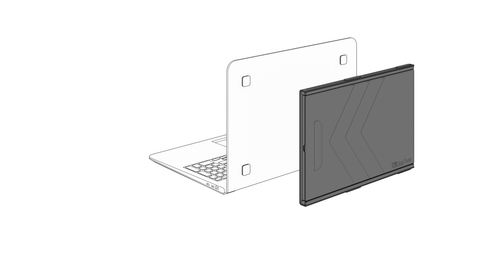
Rendu du moniteur portable SideTrak fixé à l'ordinateur portable à l'aide de plaques magnétiques sécurisées

Rendu du moniteur portable SideTrak en cours d'utilisation
Utiliser un deuxième moniteur
Une fois que vous avez configuré votre deuxième écran, vous êtes prêt à vous mettre au travail ! Avec une deuxième configuration de moniteur, vous pouvez doubler la taille de votre écran et bénéficier d’un énorme gain de productivité. Voici quelques fonctions que vous pouvez utiliser pour profiter au mieux de deux écrans :
-
Étendre les affichages : avec cette option par défaut, votre deuxième moniteur fonctionnera comme une extension de votre moniteur principal. Vous pouvez faire glisser et déposer des fenêtres et des onglets d'un écran à l'autre sans aucun décalage ni perte de données.
-
Écrans en double : lorsque vous sélectionnez cette option (disponible dans le menu déroulant "Résolution d'écran" sur les PC et dans la section "Affichages" des Préférences Système sur Mac), votre deuxième écran se transformera en une copie de votre moniteur principal. C’est idéal pour les présentations.
-
Avec le moniteur portable SideTrak, vous pouvez retourner complètement l'écran pour partager facilement votre deuxième écran avec quelqu'un d'autre.

- Copier et coller : lorsque vous travaillez avec des données ou du matériel de référence, vous pouvez facilement copier des informations d'une fenêtre et les coller dans l'autre ! Lorsque vous utilisez un deuxième moniteur, vous pouvez facilement migrer les informations entre les écrans.
-
Afficher les documents de référence : de nombreuses personnes utilisent leur deuxième écran pour consulter rapidement les documents de référence, ou pour garder un œil sur leurs e-mails ou leurs calendriers afin de rester au courant des réunions et des conversations au fur et à mesure qu'elles se déroulent.